Imate problema s neuspjehom instaliranja pogreške kod ovisnosti u Kodiu? S nedavnim zatvaranjem mnogih Kodijevih dodataka i spremišta, postoji šansa da mnogi dodaci koje pokušavate instalirati ne rade ispravno. U ovom ćemo vodiču objasniti što uzrokuje ovu pogrešku i kako možete popraviti pogreške u instaliranju ovisnosti na bilo koji uređaj.
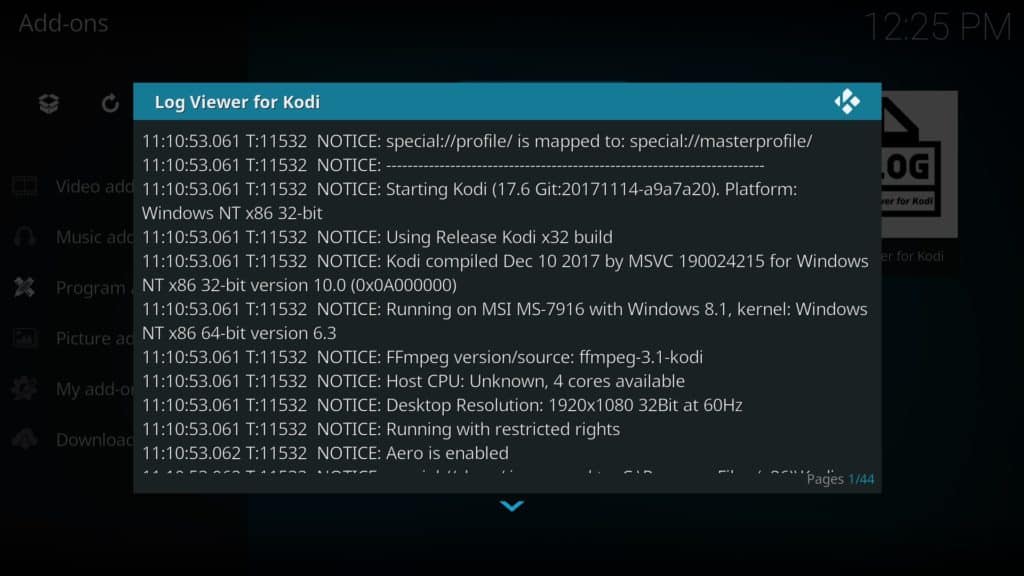
Kodi je besplatni softver s otvorenim kodom za medijski centar. Postao je vrlo popularan dijelom zbog prilagodljivosti, ali i zbog velike prenosivosti. Kodi se može instalirati na gotovo bilo koji popularni uređaj, uključujući iPad, Amazon Firesticks i Android telefone ili tablete. Nadalje, mobilne verzije Kodija zadržavaju većinu funkcionalnosti desktop verzija.
Instaliranje dodataka Kodi obično je jednostavno. Međutim, mogli bi doći do problema koji sprečavaju pravilno instaliranje dodatka. U ovom ćemo članku raspravljati o “Ne uspjelo ispraviti pogrešku ovisnosti”, istražiti čimbenike koji je uzrokuju i pomoći vam da riješite svoju instalaciju Kodi-a kako biste je spriječili da se pojavi u budućnosti..
Upozorenje: Kodi treba upotrebljavati samo za sadržaj na koji imate zakonsko pravo pristupa. Ni Kodi fondacija, ni Comparitech ne zagovaraju upotrebu Kodija za piratstvo.
Važno: Uz Kodi uvijek koristite VPN
Neki se povezuju s virtualnim privatnim mrežama (VPN-ima) kako bi sakrili nelicencirani streaming od svog davatelja internetskih usluga (ISP). Unatoč tome, brojne su koristi od korištenja VPN-a čak i ako struji samo iz službenih izvora.
VPN-ovi kriptiraju vaš mrežni promet tako da ga vanjski promatrač ne može pročitati. To sprječava većinu vrsta napada Man-in-the-Middle (MitM) i isto tako sprečava vašeg davatelja internetskih usluga da proda vaše navike pregledavanja. Također, budući da vaš davatelj internetskih usluga ne vidi što radite, ne može koristiti vaše aktivnosti da opravdaju smanjivanje brzine mreže.
Svaki je VPN različit, a odabir pravog je ključan. Neki vode detaljne zapise svojih aktivnosti koje se mogu prilično lako pratiti. Za ostale se VPN-ove znalo da uključuju zlonamjerni kod ili čine da njihova računala postaju botnet.
Preporučujemo IPVanish. Ima minimalan utjecaj na vašu brzinu pregledavanja, omogućava vam povezivanje s poslužiteljima u više od 50 zemalja i izuzetno je prenosiv. Uz to, IPVanish je jedini glavni VPN dostupan u Amazon Firestick trgovini aplikacijama, što znači da možete ostati zaštićeni čak i kad niste daleko od kuće.
NAJBOLJI VPN ZA KODI: IPVanish je naš top izbor. Ima veliku nepropusnu mrežu poslužitelja i postiže dobre brzine. Snažne značajke zaštite i privatnosti čine IPVanish favoritom za korisnike Kodi i Amazon Fire TV Stick. Isprobajte bez rizika uz 7-dnevnu garanciju povrata novca.
Što uzrokuje pogrešku “nije uspio instalirati ovisnost”?
Kodi ima uspješnu razvojnu zajednicu trećih strana. To znači da postoji nekoliko desetaka slobodno dostupnih dodataka koje programeri mogu integrirati u vlastite dodatke. Obično se instaliraju pored samog dodatka, ali ako nešto spriječi da se to dogodi, vidjet ćete pogrešku “Ne uspijeva instalirati ovisnost” u gornjem desnom kutu zaslona.
Obično to samo znači da je spremište koje ste pokušali preuzeti iz mreže izvan mreže. Ipak, budući da je riječ o poprilično nejasnoj poruci o pogrešci, zapravo postoji nekoliko drugih potencijalnih uzroka. Na primjer, problemi s predmemorijom ili određenim datotekama koje se oštećuju mogu također uzrokovati da Kodi vrati ovu pogrešku.
Kako popraviti grešku Kodi “Neuspješna instalacija ovisnosti”
Iako uzrok ove pogreške nije uvijek očigledan, riješiti je relativno jednostavno. Međutim, morat ćemo malo riješiti problem kako bismo pronašli korijenski problem. Većina Kodijevih pogrešaka kaže korisniku da provjeri evidenciju grešaka za dodatne informacije, ali zapravo ne postoji nikakav način da se to učini po defaultu iz Kodi-ja. S tim na umu, započnimo instaliranjem Preglednika dnevnika za Kodi dodatak.
Povezano: Kako pregledati datoteke dnevnika Kodi
Instaliranje Preglednika dnevnika za Kodi dodatak
Addon Preglednik dnevnika dostupan je iz službenog skladišta Kodi addon. Ovo pojednostavljuje postupak instalacije jer nema potrebe za instaliranjem dodatnih spremišta.
Na Kodijevom početnom zaslonu kliknite ikonu Kartica Dodaci na lijevo. Na sljedećoj stranici kliknite gumb ikona okvira u gornjem lijevom kutu ekrana. Odaberi Instalacija iz skladišta i pomaknite se niz popis dok ne pronađete Spremište dodataka Kodi. Sada ćete vidjeti popis kategorija dodataka – odaberite Dodaci programa. Popis je abecednim redoslijedom, tako da ćete pronaći Preglednik dnevnika za Kodi otprilike na pola stranice. Kliknite, a zatim kliknite gumb za instalaciju.
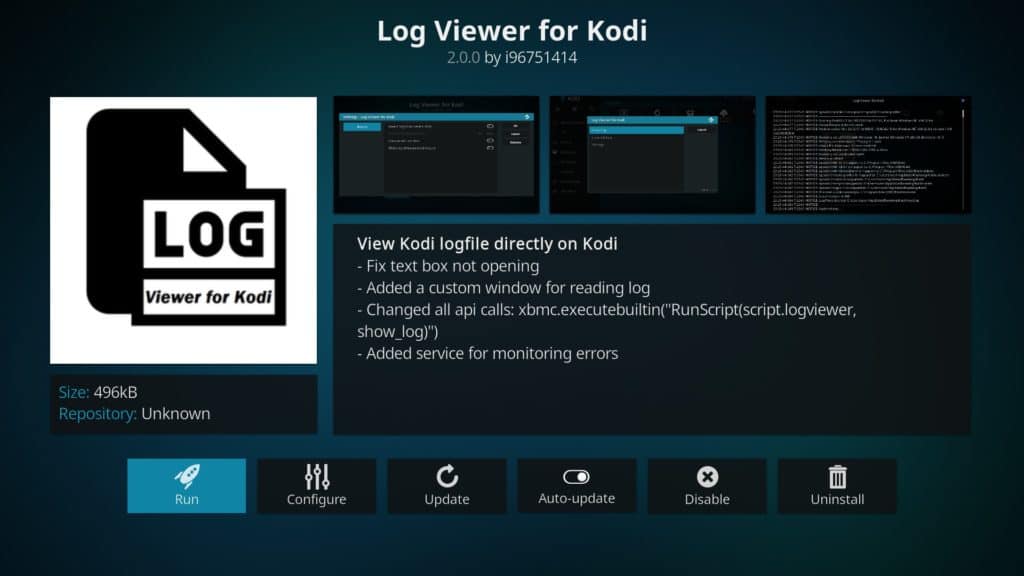
Postoji jedna postavka koju je potrebno promijeniti prije nego što počnemo ispravno rješavati problem. Desnom tipkom miša pritisnite (dugo pritisnite ako upotrebljavate uređaj sa zaslonom osjetljivim na dodir ili Amazon Fire Stick) na Pregledniku dnevnika za Kodi addon i odaberite postavke opcija. Kliknite gumb Invert Log (najnoviji prvi) opciju tako da gumb pored nje postane bijel. Ako je siva, kliknite ga ponovo kako biste ga omogućili. Ova postavka prvo prikazuje najnovije unose i sprema mnogo pomicanja. Budući da ćete vjerojatno isprobati nekoliko različitih rješenja i savjetovati zapisnik svaki put, to može znatno ubrzati postupak.
Provjera Kodijevih zapisnika o pogrešci
Prvo pokušajte ponovo instalirati dodatak koji je vratio pogrešku. Sada otvorite Preglednik dnevnika za Kodi dodatak i kliknite Pokaži zapis. Vidjet ćete puno tehničkih podataka, ali ako nešto pođe po zlu, to bi trebalo biti prilično očito. Ako određena datoteka nije pronađena ili je veza istekla, a definitivno ste povezani s internetom, to je dobar pokazatelj da se izvor iz kojeg pokušavate instalirati premjestiti ili biti preuzet izvan mreže.
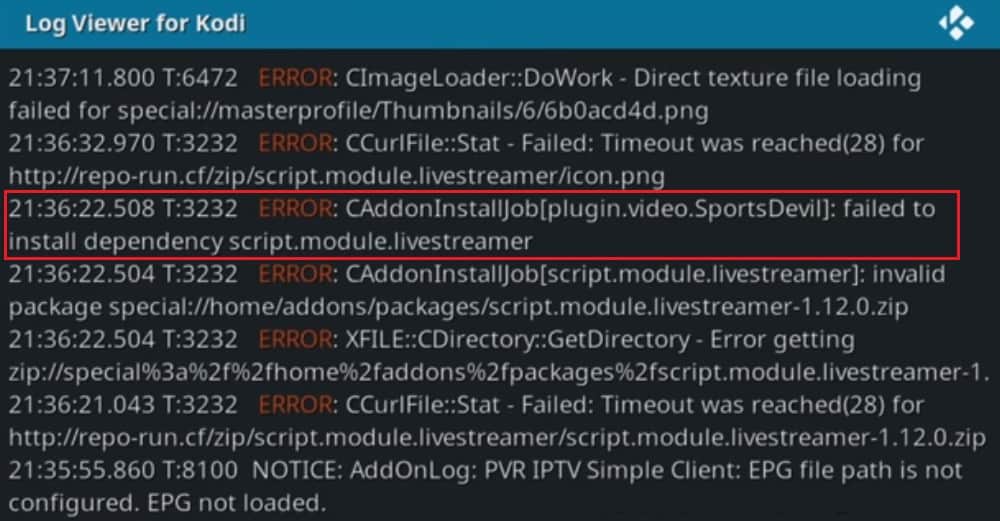
U ovoj situaciji, addon bi se trebao ispravno instalirati nakon što nađe alternativni izvor. Važno je koristiti samo pouzdane izvore, međutim, kao i u prošlosti, neradni programeri ponovno su učitali popularne dodatke i koristili ih za objavljivanje nesigurnih ažuriranja.
Pretražite Google za nestalu ovisnost
Možete saznati koja se ovisnost nije uspjela instalirati gledanjem skočnog prozora u gornjem desnom kutu ili savjetovanjem Kodijevih zapisnika o pogreškama. Nakon što utvrdite da dodatak ili dodatak koji nedostaje, pokušajte pretražiti Google kako biste pronašli ugledni izvor za njega.
Koristit ćemo dodatak URL Resolver kao primjer. Pretražujući na mreži, vidjet ćete da Resolver URL-a trenutačno hostuje TVAddons. Kada instalirate spremište TVAddons, ono također instalira ili ažurira određene alate, uključujući Resolver URL-a.
Ponekad ćete otkriti da je ovisnost dostupna samo kao zip datoteka. U ovom slučaju možete ga instalirati na isti način na koji biste ga dodali. Kliknite gumb Kartica Dodaci zatim na glavnoj stranici Kodija, a zatim odaberite ikona okvira. Klik Instalirajte iz zip datoteke i pomaknite se do lokacije datoteke na tvrdom disku. Kada kliknete na njega, trebao bi se instalirati. Sada pokušajte ponovo instalirati originalni dodatak da vidite je li vaš problem riješen.
Ako ustanovite da vam nedostaju više ovisnosti, možete ponoviti taj postupak za svaku datoteku ili ponovo instalirati Kodi. Ova se opcija možda čini drastična, ali često je to najbrži način za rješavanje takvih problema.
Brisanje Kodijeve predmemorije s Indigo dodatkom
Napomena: iako ne možemo potvrditi da li će to riješiti vaš problem, uklanjanje Kodijeve predmemorije uobičajeno je rješenje na raznim drugim web lokacijama i forumima.
Predmemorija je tamo gdje Kodi pohranjuje podatke kojima treba brzo pristupiti. Obično bi se predmemorija trebala isprazniti, ali povremeno se pojave problemi i predmemorija se u potpunosti napuni. U tim se slučajevima Kodi može početi boriti i može vratiti pogreške poput one koju pokušavamo riješiti.
Dobra vijest je da ako je puni predmemorija osnovni uzrok, to je vrlo lako popraviti. Kodi ne uključuje jednostavno, više platformsko rješenje za čišćenje predmemorije, ali dodatak Indigo sadrži alate za održavanje koji to mogu učiniti za vas. Kliknite gumb ikona zupčanika na glavnoj stranici Kodija i odaberite Upravitelj datoteka opcija.
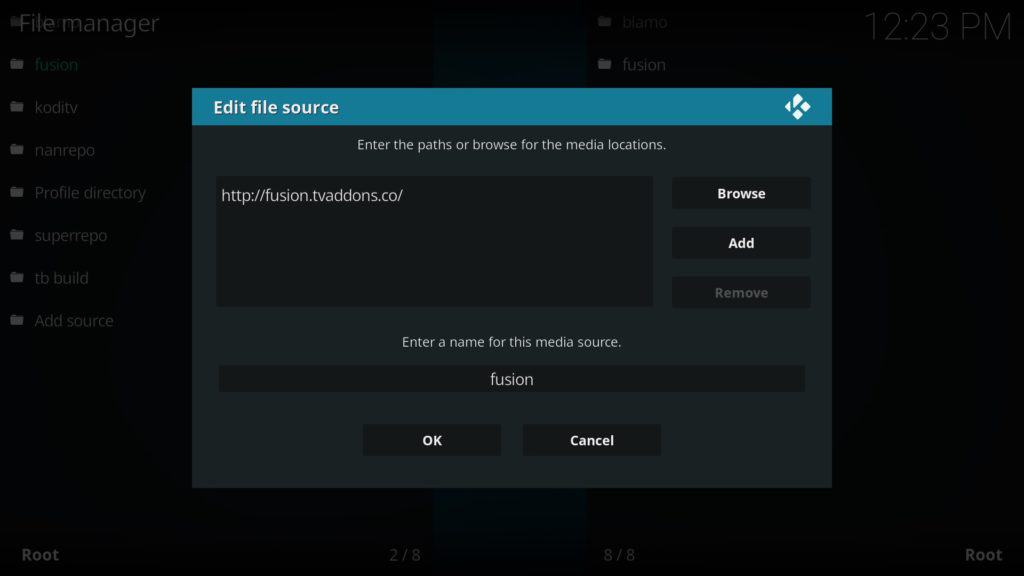
Prikazat će se popis svih dosad dodanih izvora. Kliknite gumb Dodajte izvor opciju pri dnu popisa i unesite sljedeće bez navodnika “http://fusion.tvaddons.co”. Zatim se vratite na početni zaslon i kliknite Add-ons, zatim ikonu okvira, zatim Instalirajte iz zip datoteke. Pronađite popis koji ste upravo dodali na popisu i odaberite ga. Kliknite gumb započnite ovdje mapu i unutar nje instalirajte dodatak Indigo.
Kad prvi put pokrenete Indigo, možda će vam trebati minutu za pokretanje. Nakon što to učinite, kliknite Alati za održavanje, zatim Očisti predmemoriju. Od vas će se tražiti da potvrdite brisanje, pa kliknite Čisto a zatim ponovno pokrenite Kodi. Ako je predmemorija uzrokovala vaš problem, sada biste trebali moći instalirati dodatak bez ikakvih problema.
Instaliranje ili ažuriranje ovisnosti o URLResoluciji
Ako imate poteškoće s instaliranjem dodataka treće strane, problem može biti u tome što dodatak URLResolver ne radi ispravno ili nedostaje. Taj je dodatak nedavno premješten, tako da ako neko vrijeme niste upotrebljavali ili ažurirali Kodi, to može biti razlog da vidite pogrešku ovisnosti.
Ako ste dodali izvor u prethodnom koraku, dobivanje najnovije verzije dodatka URLResolver vrlo je jednostavno. Vratite se na Kodijevu stranicu s preglednikom dodataka i odaberite Instalirajte iz zip datoteke. Kliknite izvor, a zatim odaberite sljedeće opcije: Kodi-repo > Engleski > repository.xbmchub-3.0.0.zip.
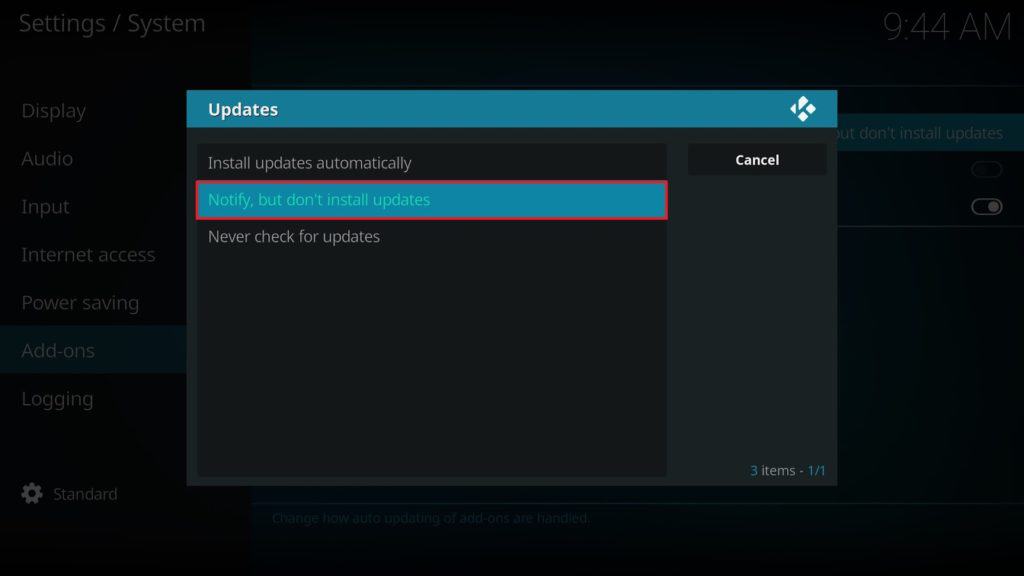
Ako imate automatski ažuriranja, URLResolver bi se trebao ažurirati samostalno. No, ne preporučujemo postavljanje ove postavke zbog mogućnosti instaliranja zlonamjernih ažuriranja prije nego što budete svjesni bilo kakvih problema. Automatska ažuriranja možete isključiti klikom na ikonu ikona zupčanika zatim na glavnoj stranici Kodija, a zatim odabir Postavke sustava. Sada samo zadržite pokazivač iznad Kartica Dodaci, pomaknite se udesno i kliknite gumb nadopune opcija. Preporučujemo da ga postavite na Obavijestite, ali nemojte instalirati ažuriranja; na taj ćete način imati mogućnost istraživanja dostupnih ažuriranja prije ručne instalacije.
Ponovna instalacija Kodija
Ako prethodna rješenja nisu riješila pogrešku “nije uspio instalirati ovisnost”, najlakše rješenje može biti ponovno instalirati Kodi. To možete učiniti tako da deinstalirate Kodi, posjetite https://kodi.tv/download i odaberete pravu verziju za svoj operativni sustav. Kad jednom preuzme i instalira, imat ćete čistu ploču.
Također možete resetirati Kodi na njegove zadane postavke pomoću Indigo dodatka. Da biste to učinili, otvorite Indigo i kliknite gumb Vraćanje tvornice opcija. Zatražit će se potvrda da je to ono što želite. Važno je napomenuti da će oba gore navedena rješenja uzrokovati da izgubite sve trenutno instalirane dodatke, dodatke i verzije.
Zaključak
Neuspjeh instaliranja pogreške ovisnosti može biti neugodan, ali to je obično prilično lako riješiti. Ako imate drugih problema, preporučujemo da pročitate naš vodič za rješavanje Kodijevih najčešćih problema. Također smo napisali članke koji će vam pomoći da najbolje iskoristite svoju Kodi instalaciju. Oni pokrivaju sve, od smanjenja vremena punjenja do instaliranja VPN-a ili pronalaženja najboljih dodataka. Ne brinite se ako ste novi kod Kodi; svi su naši udžbenici napisani s početnicima na umu.
uzrokovati ovu pogrešku.
Kako popraviti grešku Kodi “Neuspješna instalacija ovisnosti”? Postoji nekoliko načina za rješavanje ove pogreške. Prvo, možete instalirati preglednik dnevnika za Kodi dodatak kako biste vidjeli detaljnije informacije o pogrešci. Također, provjerite Kodijeve zapisnike o pogrešci i pretražite Google za nestalu ovisnost. Ako ništa od toga ne uspije, možete pokušati obrisati Kodijeve predmemorije s Indigo dodatkom ili instalirati ili ažurirati ovisnosti o URLResoluciji. Ako ništa od toga ne uspije, možda ćete morati ponovno instalirati Kodi.
Važno je napomenuti da Kodi treba koristiti samo za sadržaj na koji imate zakonsko pravo pristupa. Također, preporučuje se korištenje VPN-a kako biste zaštitili svoju privatnost i sigurnost dok koristite Kodi. IPVanish je jedan od najboljih VPN-ova za Kodi i Amazon Fire TV Stick.
uzrokovati ovu pogrešku.
Kako popraviti grešku Kodi “Neuspješna instalacija ovisnosti”? Postoji nekoliko načina za rješavanje ove pogreške. Prvo, možete instalirati preglednik dnevnika za Kodi dodatak kako biste vidjeli detaljnije informacije o pogrešci. Također, provjerite Kodijeve zapisnike o pogrešci i pretražite Google za nestalu ovisnost. Ako ništa od toga ne uspije, možete pokušati obrisati Kodijeve predmemorije s Indigo dodatkom ili instalirati ili ažurirati ovisnosti o URLResoluciji. Ako ništa od toga ne uspije, možda ćete morati ponovno instalirati Kodi.
Ukratko, ako imate problema s neuspjehom instaliranja pogreške kod ovisnosti u Kodiu, postoji nekoliko načina za rješavanje ovog problema. Važno je također koristiti VPN prilikom korištenja Kodija kako biste zaštitili svoju privatnost i izbjegli nezakonito strujanje sadržaja.
i prikaže ovu pogrešku. Također, nedavno zatvaranje mnogih Kodijevih dodataka i spremišta može uzrokovati probleme s instalacijom ovisnosti.
Kako popraviti grešku Kodi “Neuspješna instalacija ovisnosti”? Postoji nekoliko načina za rješavanje ove pogreške. Prvo, možete instalirati preglednik dnevnika za Kodi dodatak kako biste vidjeli detaljnije informacije o pogrešci. Također, provjerite Kodijeve zapisnike o pogrešci i pretražite Google za nestalu ovisnost. Ako ništa od toga ne uspije, možete pokušati obrisati Kodijeve predmemorije s Indigo dodatkom ili instalirati ili ažurirati ovisnosti o URLResoluciji. Ako ništa od toga ne uspije, možda ćete morati ponovno instalirati Kodi.
Ukratko, ako imate problema s neuspjehom instaliranja pogreške kod ovisnosti u Kodiu, postoji nekoliko načina za rješavanje problema. Važno je koristiti VPN uz Kodi kako biste zaštitili svoju privatnost i izbjegli probleme s davateljima internetskih usluga. Također, važno je koristiti Kodi samo za sadržaj na koji imate zakonsko pravo pristupa.
nije u mogućnosti instalirati ovisnost. Kako popraviti grešku Kodi “Neuspješna instalacija ovisnosti” Ako se susretnete s ovom pogreškom, postoji nekoliko koraka koje možete poduzeti kako biste je riješili. Prvo, možete instalirati preglednik dnevnika za Kodi dodatak kako biste vidjeli detaljnije informacije o pogrešci. Također, provjerite Kodijeve zapisnike o pogrešci i pretražite Google za nestalu ovisnost. Ako ništa od toga ne uspije, možete pokušati obrisati Kodijeve predmemorije s Indigo dodatkom ili instalirati ili ažurirati ovisnosti o URLResoluciji. Ako ništa od toga ne uspije, možda ćete morati ponovno instalirati Kodi. Zaključak Uz nedavno zatvaranje mnogih Kodijevih dodataka i spremišta, postoji šansa da mnogi dodaci koje pokušavate instalirati ne rade ispravno. Ako se susretnete s pogreškom “Ne uspijeva instalirati ovisnost”, postoji nekoliko koraka koje možete poduzeti kako biste je riješili. Važno je napomenuti da Kodi treba upotrebljavati samo za sadržaj na koji imate zakonsko pravo pristupa i da uvijek koristite VPN kako biste zaštitili svoju privatnost i sigurnost.